Oleh Zainab
Pernahkah Anda memberikan presentasi yang sangat penting dalam rapat konferensi atau menulis presentasi penting? mendokumentasikan atau menampilkan gambar Anda di tayangan slide atau bahkan bermain game dan pemberitahuan yang mengganggu muncul di. Anda layar? Ini sangat mengganggu karena menghambat pekerjaan kami dan juga menghancurkan fokus Anda dari tugas penting Anda. Bantuan Fokus adalah fitur yang berguna bagi pengguna yang ingin fokus pada pekerjaan mereka di Windows 10 karena memungkinkan Anda memprioritaskan atau mengontrol bekerja sebagai bagaimana dan kapan Anda dapat menerima pemberitahuan untuk email baru, panggilan telepon, pesan, dan alarm sesuai dengan Anda preferensi.
Bagaimana Anda dapat mengakses Focus Assist dan menyesuaikan pengaturan konfigurasinya?
Jika Anda ingin tetap fokus pada presentasi Anda selama rapat atau jika Anda sedang mengerjakan sesuatu yang sangat penting dan tidak menginginkannya project terganggu karena pemberitahuan sistem, lalu lihat tutorial cara menonaktifkan pemberitahuan dengan bantuan fokus untuk Windows 10.
Ada dua cara untuk buka Bantuan Fokus:
Pilihan pertama:
1.1. Klik ikon jendela lalu klik pengaturan.

1.2. Anda akan menemukan menu pengaturan, pilih Sistem dari menu dan kemudian di menu kiri klik pada bantuan fokus.
Opsi kedua:
2.1. Klik Ikon Pusat Aksi di bilah tugas dan kemudian klik kanan pada 'bantuan fokus' dari menu. (jika Anda tidak dapat menemukan opsi bantuan fokus, klik 'luaskan' untuk melihat seluruh menu).
2.2. Klik pergi ke pengaturan pilihan dan kotak dialog bantuan fokus akan muncul di layar Anda.
Di sini Anda dapat melihat tiga opsi untuk dipilih:
1. Mati: Saat dicentang, ini menunjukkan bahwa bantuan fokus dinonaktifkan dan Anda akan menerima semua notifikasi Anda.
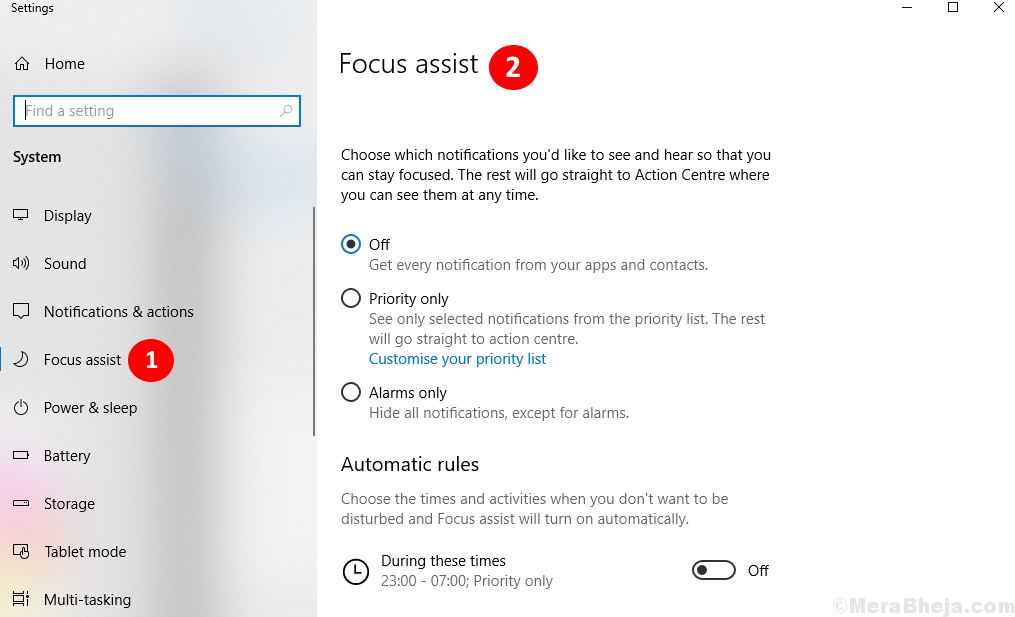 2. Hanya prioritas:
2. Hanya prioritas:
- Saat dicentang, ini memungkinkan Anda untuk memprioritaskan dan mendapatkan pemberitahuan, pengingat, panggilan, email, dan pesan dari kontak tertentu dan juga aplikasi tertentu yang ingin Anda beri tahu.
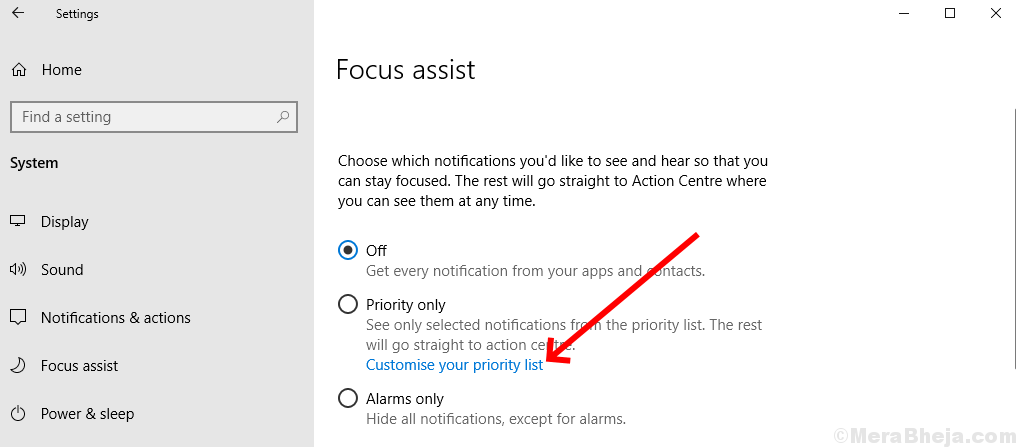
- Daftar opsi akan muncul untuk Anda pilih untuk cuaca yang ingin Anda terima pemberitahuan panggilan, pesan, dan pengingat yang dipilih dengan mengklik sesuaikan daftar prioritas Anda.
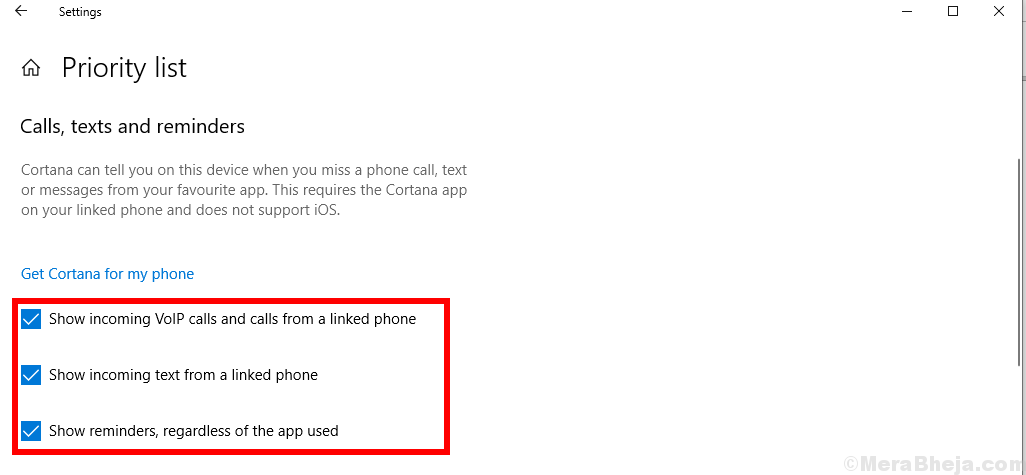
- Anda dapat memilih preferensi Anda untuk menambah atau menghapus kontak dan aplikasi yang ingin Anda terima pemberitahuannya meskipun Anda sedang melakukan pekerjaan apa pun pada Windows 10 Anda.
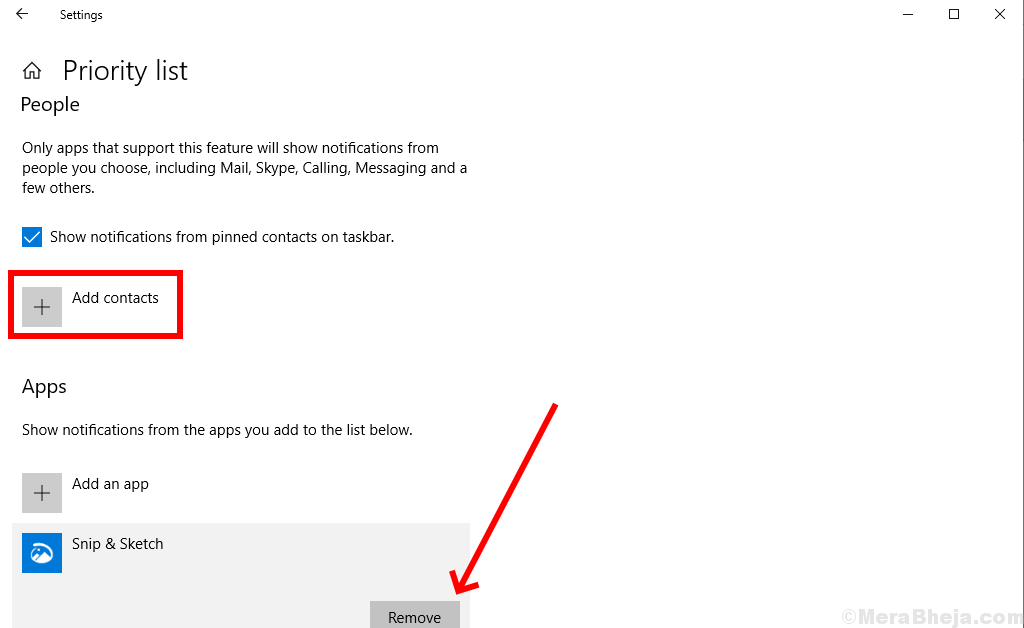
3. Hanya alarm: Opsi ini bila dicentang memungkinkan Anda hanya menerima pemberitahuan untuk alarm.
Bantuan Fokus untuk Aturan Otomatis
Aturan otomatis memungkinkan pengguna untuk mengatur preferensi waktu di mana mereka tidak ingin mendapatkan notifikasi.
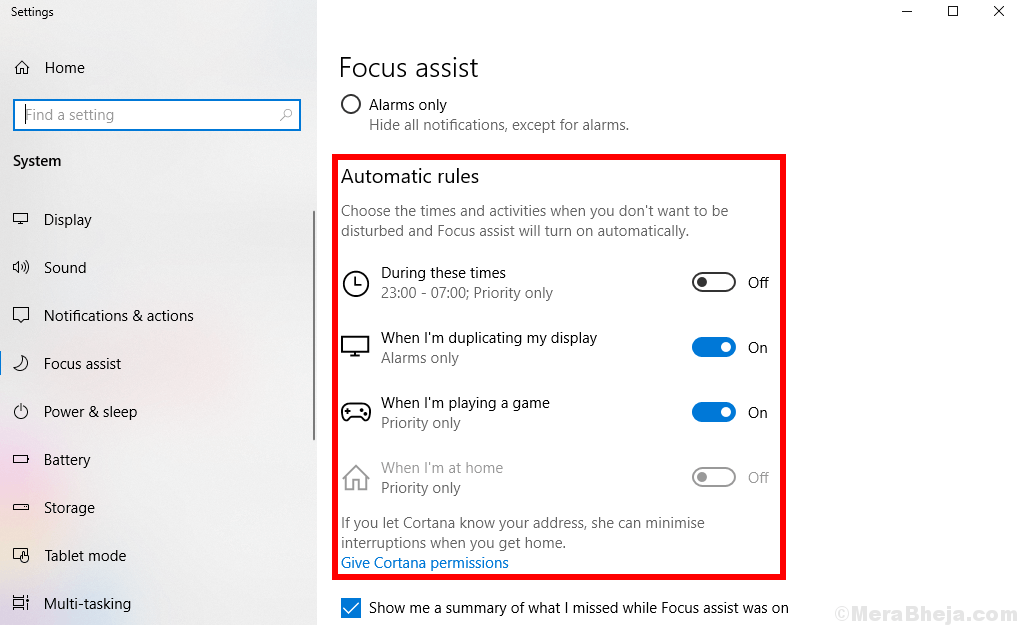
Dengan mengaktifkan opsi ini Anda dapat melakukan pekerjaan Anda dengan semua fokus Anda karena opsi ini memungkinkan sistem untuk secara otomatis mematikan sistem notifikasi untuk pengaturan waktu. Anda dapat memilih dengan mengetuk opsi 'Selama waktu ini' dan sebuah kotak akan muncul di mana Anda dapat mengatur pilihan Anda pengaturan waktu., ulangi opsi seperti hari kerja harian atau akhir pekan dan tingkat fokus yaitu untuk apa yang ingin Anda prioritaskan pemberitahuan.
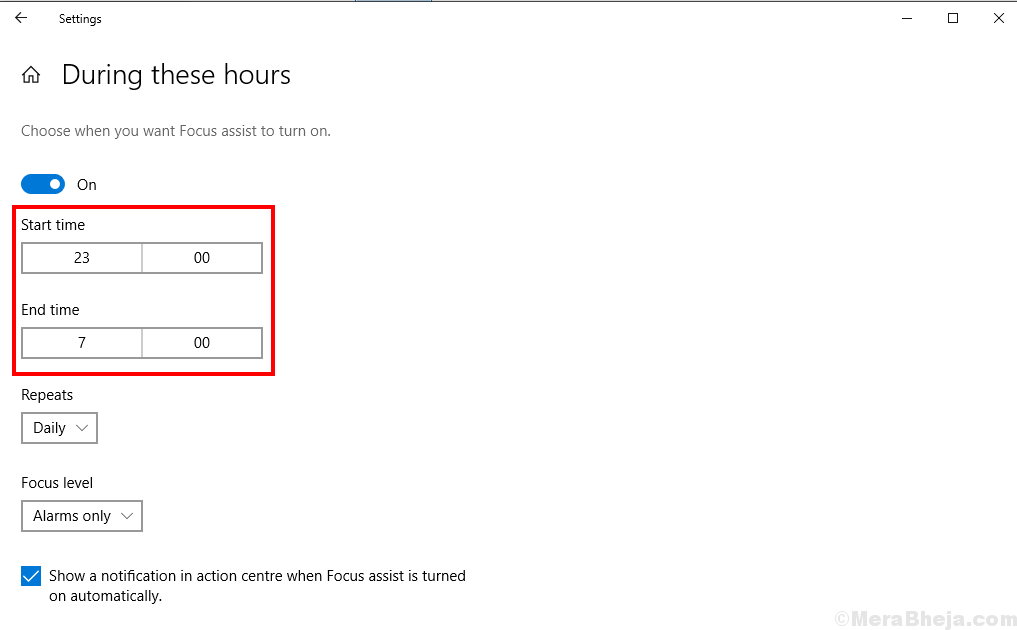 Aturan otomatis juga terdiri dari opsi seperti:
Aturan otomatis juga terdiri dari opsi seperti:
Saat saya menduplikasi tampilan saya: Saat 'ON', sistem secara otomatis menonaktifkan untuk menerima pemberitahuan selama Presentasi Anda.
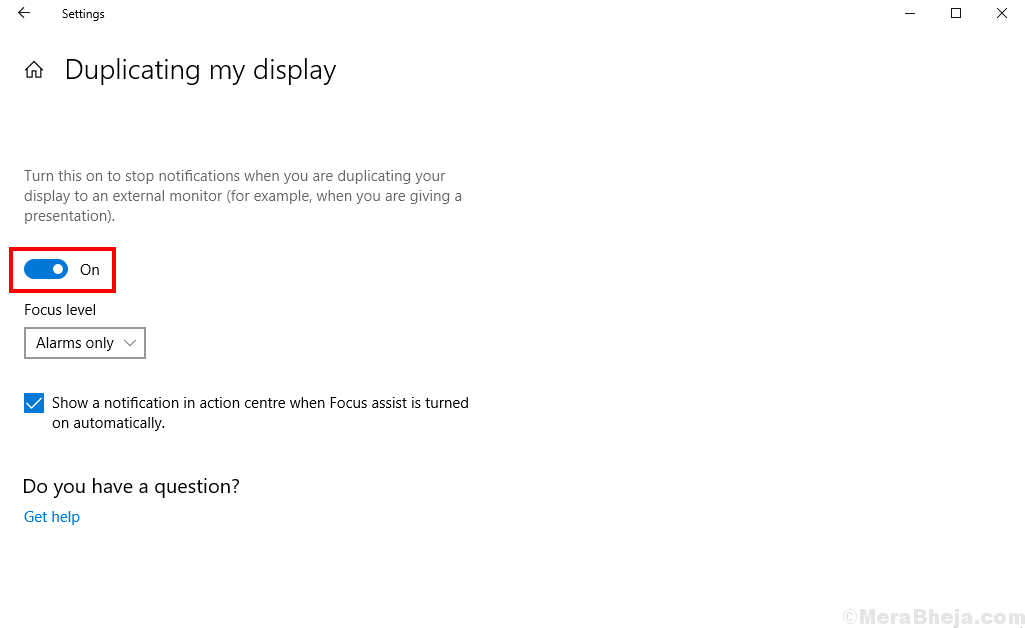
Ketika saya bermain game: ketika 'ON' secara otomatis menonaktifkan sistem untuk menerima pemberitahuan saat Anda bermain game.
Ketika saya di rumah: Opsi ini juga dapat diprioritaskan sesuai dengan preferensi Anda setelah menambahkan lokasi Anda ke dalam perangkat.
Fitur ini juga memungkinkan pengguna untuk melihat ringkasan semua notifikasi yang terlewat saat fitur dinonaktifkan.
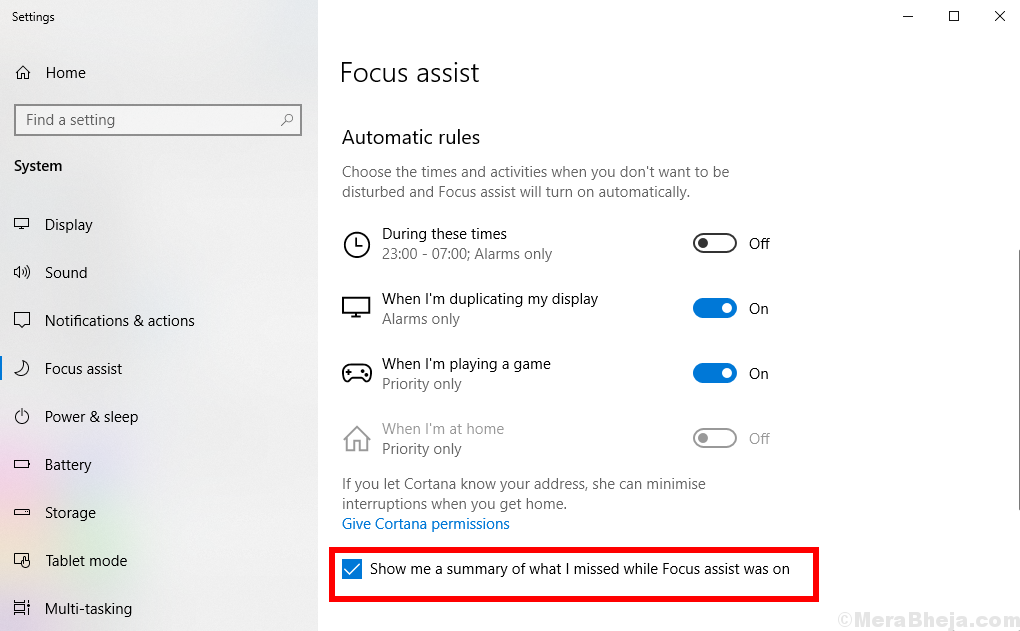
Dengan menggunakan fitur ini Anda selalu dapat membuat Anda fokus pada pekerjaan Anda dan membuatnya lebih baik dan visioner.


